
Talaan ng mga Nilalaman:
- May -akda John Day [email protected].
- Public 2024-01-30 13:12.
- Huling binago 2025-01-23 15:13.



Nakakuha ako ng "we-miss-you" na mail mula sa Mga Instructable noong nakaraang linggo at oo… Namimiss din kita ^ _ ^
Sa gayon, medyo abala sa totoong mundo ngunit kahapon - ika-25 ng Disyembre - ay piyesta opisyal. Ang aking asawa at mga anak ay bumibisita sa aking biyenan, kaya't nag-iisa ako sa bahay. Karaniwan ay abala ako sa mga kiddos tuwing bakasyon, ngunit kahapon ay sobrang tahimik sa bahay. Para sa Panahon ng Pasko (kahit na hindi natin ipinagdiriwang ang panahon na ito sapagkat kami ay mga Budista) Nagpatugtog ako ng mga kanta ng Pasko sa bahay at pinanatili ang aking pag-iisip na "Lahat ng Gusto Ko Para sa Pasko Ay??"
Mayroon lamang akong isang araw, kaya't kailangan na maging napaka-simple ng proyekto para sa malayuan na pagdiriwang ng Pasko kasama ang asawa at mga anak. Ibig kong sabihin kung alin ang maipapadala ko sa kanila ang larawan at pasayahin sila ^ _ ^
Nag-browse ako sa net para sa "pasko" at "3d print", ang karamihan sa mga resulta ay burloloy habang wala akong isang puno na naisabitin. Pagkatapos nakita ko ang klasikong puno ng lego at nais kong gumawa ng isang "Christmas Tree" para sa Pasko na ito.
Gusto ko ng isang kumikinang na bituin. Ang pinakamadaling paraan ay LED-glowie, isang LED at isang coin baterya cell. Kaya.. ito na, The FlatPack Christmas Tree.
Hakbang 1: Mga Kagamitan

- 30 minuto 3D print ng dalawang piraso na tinawag kong "body" at "base".
- Isang LED na 5 mm.
- Isang Coin Battery Cell (CR-2025 o katulad)
Gumagamit ako ng printer ng Creality Ender-3 na may Cura 4.4.1 slicer na may mga setting na tulad nito:
- Resolusyon: 0.16 mm
- Bilis: 50 mm / s
- Mag-infill: 20%
- Walang supporta
Hakbang 2: Ipasok ang Barya


Naaalala ko ito tulad ng paglalaro ng mga arcade: D
Una, alisin ang base (ang bilog na bahagi) mula sa katawan, na talagang pinaghiwalay sa oras ng pag-print. Pagkatapos ay ilagay ang coin cell sa bilog sa katawan.
Hakbang 3: Glow the Star

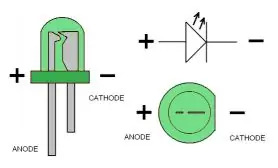


- Bend ang maikling binti (cathode) ng LED hanggang 90 degree.
- Hayaang dumaan ito sa LED hole sa bituin.
- Ituwid ang (maikling) binti upang mahawakan nito ang baterya.
Siguraduhin na ang dalawang binti ay hawakan ang baterya at hayaang lumiwanag ang bituin …
Hakbang 4: Itanim ang Puno

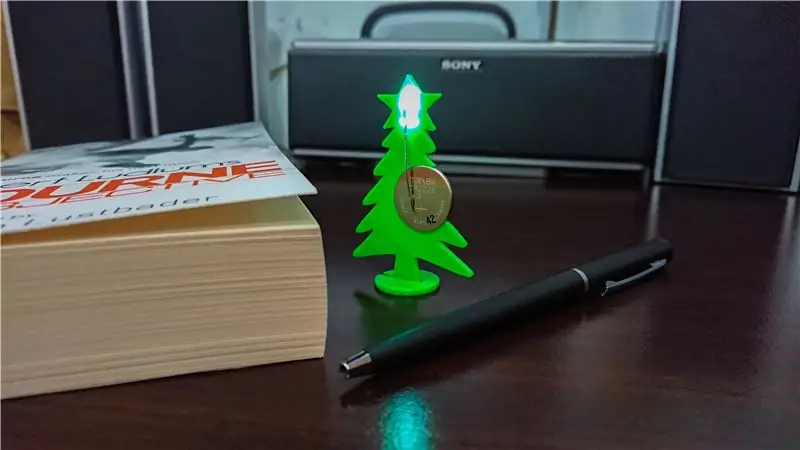
I-slide ang puno ng puno sa split sa base. Ngayon ang puno ay nakatayo sa iyong tuktok ng mesa at kumikinang ^ _ ^
Hakbang 5: Night Lamp?
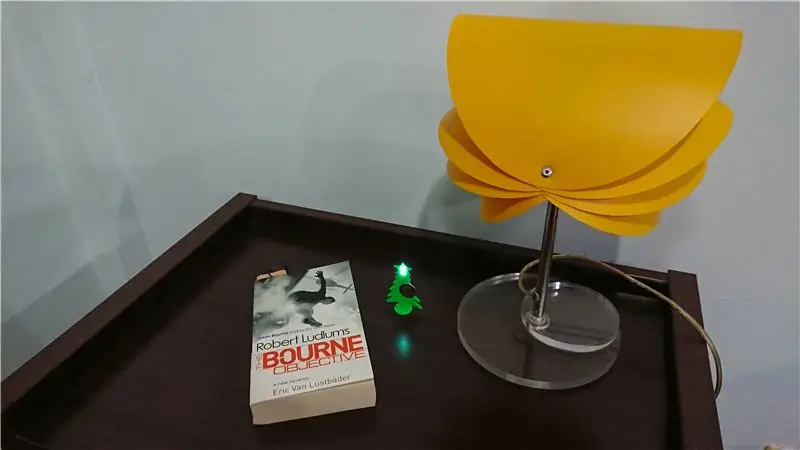
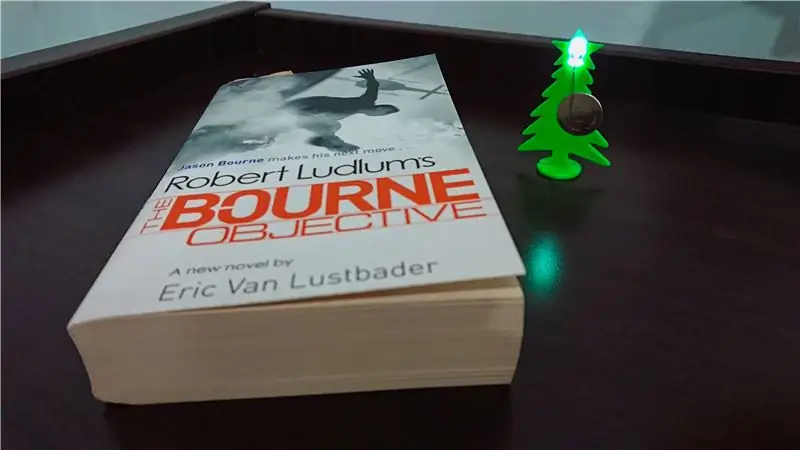
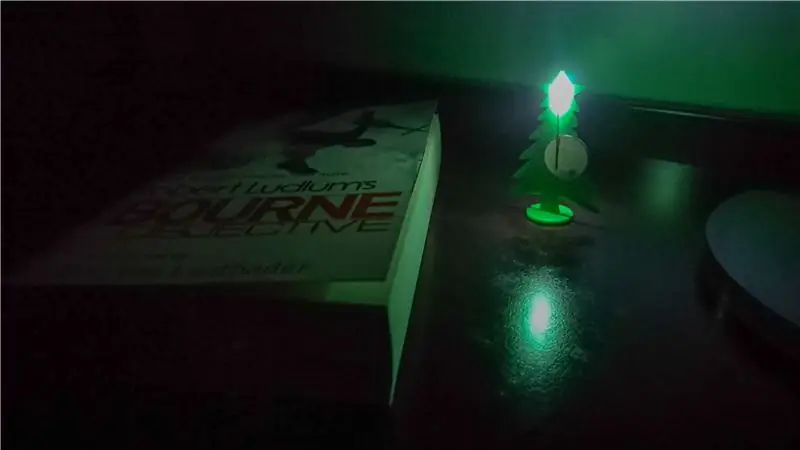
Kaya, tulad ng nakikita mong nakatayo sa tabi ng aking night lamp, ngunit syempre ang coin cell ay hindi magtatagal. Ginagawa ko lang ito para masaya, para sa mga kiddos at para sa aking sarili na magpasaya ng aking nag-iisa na Pasko ^ _ ^
Hakbang 6: Sa Likod ng Eksena
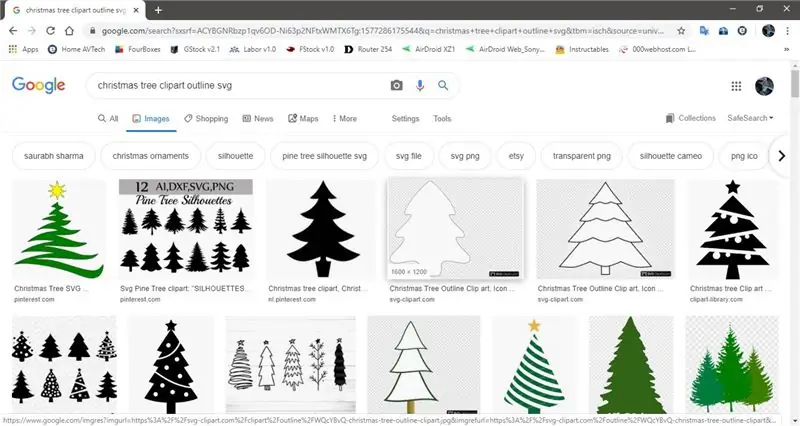
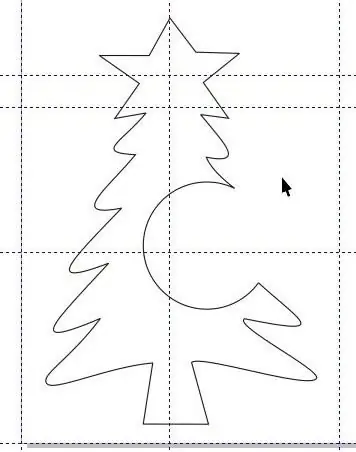
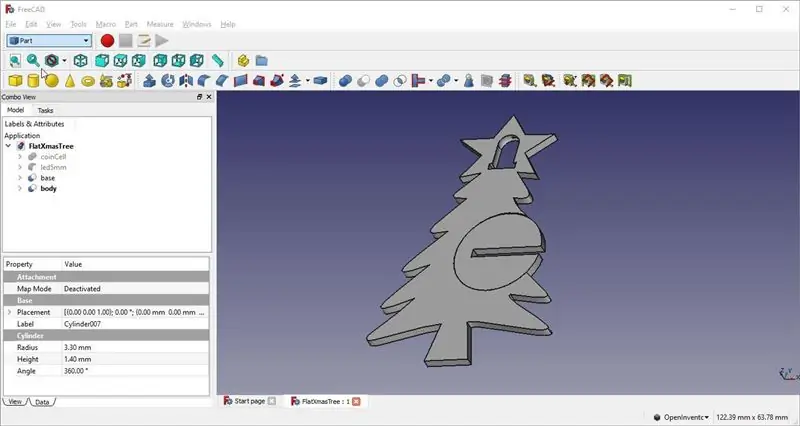

Medyo tungkol sa proseso ng paggawa, gumagamit ako ng FreeCAD upang magdisenyo. Ito ay libre upang mag-download at gumamit at magkaroon ng maraming mga module para sa mga nagsisimula sa mga dalubhasa. Nais kong ipaliwanag hakbang-hakbang sa pagmomodelo ng punong ito, ngunit naubusan ako ng oras kaya pag-usapan lamang natin ang balangkas: D
- Maghanap sa web para sa iyong paboritong balangkas ng puno. Makakatipid ng oras kung na-download mo kaagad ang file ng SVG (Scalable Vector Graphics).
- Pumili ako ng isang clipart at nag-redrew sa vector app sa pamamagitan ng pagdaragdag ng isang bituin sa itaas nito.
- Ini-scale ko ito upang ang LED ay magkasya sa bituin at ang coin sa puno kung saan maabot ng mga binti ng LED ang coin cell at lumabas ito na humigit-kumulang na 40 mm x 60 mm.
- Sa FreeCAD, i-import ang vector ng puno (svg file) sa draft module. Ang aking vector ay nagtapos sa maraming mga bagay sa halip na isa sa FreeCAD.
- Lumipat sa sketch module, i-convert ang mga object (path) sa mga sketch. Pagkatapos ay pagsamahin ang mga sketch sa isa. Hanggang dito tinatanggal ko ang lahat ng mga bagay at sketch ngunit ang huling pinagsamang sketch.
- Lumipat sa bahagi ng module, i-extrude ang sketch sa taas na 2 mm.
- Lumikha ng isang LED na may 2 silindro at punan ang tuktok upang makabuo ng isang simboryo.
- Lumikha ng isang CoinCell na may simpleng silindro
- Ilagay ang LED at CoinCell sa Tree (katawan) kung saan ko nais na i-cut ang mga ito.
- Para sa base, lumikha ng isang silindro (bahagyang mas maliit kaysa sa CoinCell tungkol sa 0.3 mm ang lapad).
- Lumikha ng isang rektanggulo upang lumikha ng isang 2 mm split (ang kapal ng puno) at 3/4 kasama ang diameter ng base.
Iyan na iyon. I-print ang mga ito at subukan na magkasya sa LED at Coin Cell. Maaari mong baguhin ang modelo at muling i-print o maaari kang mag-ahit ng kaunti sa pamutol upang mapasok ang mga ito sa puno. Kung nakita mong nakakainis ang mga binti ng LED, ihugis ang mga ito sa gilid ng puno, o gumawa ng mga kurba o anuman sa iyong gusto hangga't hinahawakan nila ang Coin Cell.
Tangkilikin at Maligayang Pasko ^ _ ^
Inirerekumendang:
Kinokontrol ng Website ng Christmas Tree (Sinumang Maaaring Makontrol Ito): 19 Mga Hakbang (na may Mga Larawan)

Kontroladong Website ng Christmas Tree (Sinumang Maaaring Makontrol Ito): Nais mong malaman kung ano ang hitsura ng isang website na kinokontrol ng Christmas tree? Narito ang video na nagpapakita ng aking proyekto ng aking Christmas tree. Natapos na ang live stream ngayon, ngunit gumawa ako ng isang video, kinukuha kung ano ang nangyayari: Ngayong taon, sa kalagitnaan ng Decembe
Mga DIY Christmas Musical Christmas Light (MSGEQ7 + Arduino): 6 na Hakbang (na may Mga Larawan)

Mga DIY Christmas Musical Christmas Lights (MSGEQ7 + Arduino): Kaya't bawat taon sinasabi ko na gagawin ko ito at hindi na ako makakagawa dito sapagkat marami akong ipinagpaliban. Ang 2020 ay isang taon ng pagbabago kaya sinasabi kong ito ang taon upang magawa ito. Kaya't sana ay magustuhan mo at gumawa ng iyong sariling musikal na mga ilaw ng Pasko. Ito ay magiging isang
Paghinga ng Christmas Tree - Arduino Christmas Light Controller: 4 Mga Hakbang

Paghinga ng Christmas Tree - Arduino Christmas Light Controller: Hindi magandang balita na ang control box para sa aking 9-ft na pre-lit na artipisyal na Christmas tree ay sinira bago ang Pasko, at ang tagagawa ay hindi nagbibigay ng mga kapalit na bahagi. Ipinapakita ng hindi masasalamin kung paano gumawa ng iyong sariling LED light driver at controller na gumagamit ng Ar
USB Powered LED Christmas Tree: 9 Mga Hakbang (na may Mga Larawan)

USB Powered LED Christmas Tree: Para sa mga piyesta opisyal, nais kong bigyan ang ilang mga kaibigan ko ng isang bagay na cool, sa oras na iyon ay tinuruan ko ang aking sarili ng simpleng teorya ng circuit at na-infatuated sa mga LED. KAYA, nag-order ako ng mga LED dalawang linggo mula sa Pasko, iniisip na ito ay magiging sapat na oras para sa
Mga Christmas Christmas Light na Itinakda sa Musika - Mga Choreographed Light ng Bahay: 15 Hakbang (na may Mga Larawan)

Ang Mga Christmas Christmas DIY ay Itinakda sa Musika - Mga Choreographed Light ng Bahay: Mga DIY Christmas Light na Itakda Sa Musika - Mga Choreographed House Lights Hindi Ito isang nagsisimula na DIY. Kakailanganin mo ng isang matatag na maunawaan ang electronics, circuity, BASIC program at pangkalahatang mga smart tungkol sa kaligtasan sa kuryente. Ang DIY na ito ay para sa isang bihasang tao kaya
